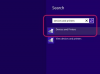Tee esitteitä tietokoneeltasi.
Kaikilla saatavilla olevilla kalliilla julkaisuohjelmistoilla voit silti tehdä omia kaksipuolisia esitteitä Microsoft Wordilla. Pöytäjulkaisuohjelmistot ovat erikoistuneet auttamaan sinua työskentelemään ammattimaisen painoyrityksen kanssa. Microsoft Wordissa ei ehkä ole näitä erikoisominaisuuksia, mutta sitä voidaan käyttää esitteen suunnittelussa. On parasta luoda ensin malli, jonka jälkeen voit käyttää mallia uudelleen. Nämä ohjeet toimivat parhaiten Word-version 2007 kanssa.
Vaihe 1
Avaa Microsoft Word.
Päivän video
Vaihe 2
Napsauta "Toimisto"-painiketta.
Vaihe 3
Napsauta "Omat mallit" Mallit-sarakkeesta, sitten "Tyhjä asiakirja" ja "OK".
Vaihe 4
Napsauta "Sivun asettelu", "Suunta" ja "Maisema".
Vaihe 5
Napsauta "Sivun asettelu", "Sarakkeet" ja "Kolme".
Vaihe 6
Napsauta "Sivun asettelu", "Reunukset" ja "Kapea" (tehdään 0,5 tuuman marginaalit ylhäällä, alhaalla, vasemmalla ja oikealla).
Vaihe 7
Napsauta "Lisää" ja "Sivunvaihto".
Vaihe 8
Napsauta "Office"-painiketta, "Save As", "Word Template", "Microsoft Documents" (vasemmassa sarakkeessa, jonka otsikko on Järjestä) ja "Mallit".
Vaihe 9
Kirjoita esitemallin tiedostonimi (esimerkiksi "3 sarakkeen esite").
Vaihe 10
Napsauta "Tallenna".
Vaihe 11
Napsauta "Office"-painiketta, "New", "My Templates" ja uusi ikkuna tulee näkyviin.
Vaihe 12
Napsauta "3 sarakkeen esite" ja "OK".
Vaihe 13
Kirjoita esitteesi ja muokkaa sitä.
Vaihe 14
Tallenna esite asiakirjana.
Vaihe 15
Napsauta "Toimisto"-painiketta ja "Tulosta".
Vaihe 16
Valitse "Sivut" Tulosta-valintaikkunan "Sivualue"-osiosta.
Vaihe 17
Kirjoita numero "1" annettuun ruutuun "Sivut"-kohdan viereen.
Vaihe 18
Napsauta "OK".
Vaihe 19
Ota tulostettu sivu tulostimesta ja aseta se takaisin paperinsyöttölokeroon tai käsinsyöttöaukkoon. Varmista, että sivu käännetään käänteisesti.
Vaihe 20
Toista vaiheet 15 ja 16.
Vaihe 21
Kirjoita numero "2" annettuun ruutuun "Sivut"-kohdan viereen.
Vaihe 22
Napsauta "OK".
Kärki
Microsoft Officessa on esiasennettuna monia suunnittelumalleja, mukaan lukien esitetyylejä. Sinun kannattaa harkita olemassa olevan mallin käyttöä ja muokata suunnittelua tarpeidesi mukaan.
Varoitus
On hyvä idea testata paperin tulostussuuntaa tulostimellasi, koska on olemassa monia eri malleja, joilla tulostetaan eri menetelmillä.